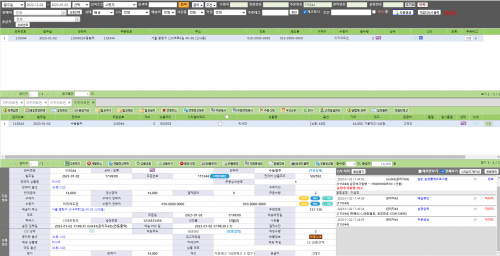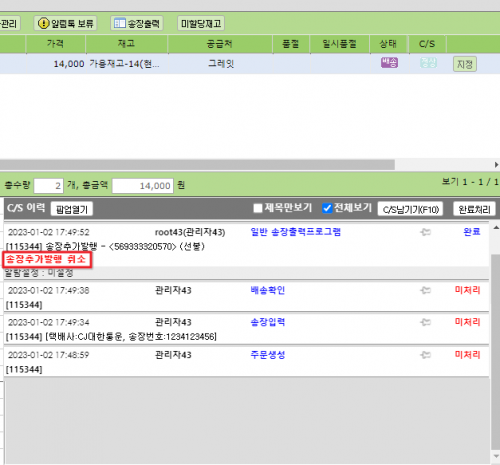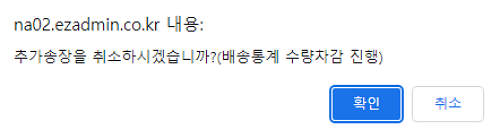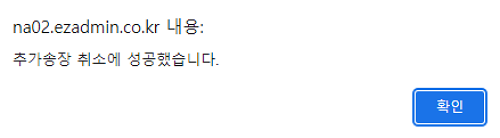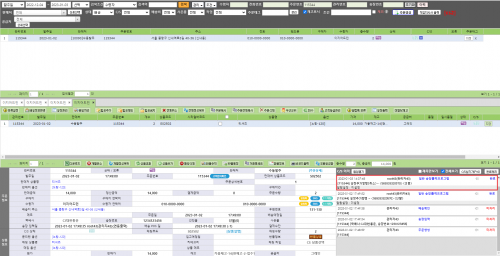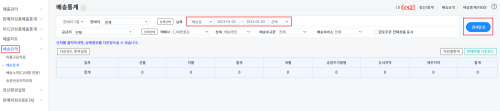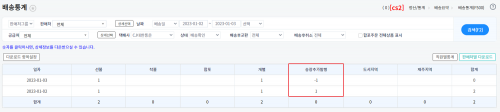개요
이 문서에서는 입/출고전표 및 입/출고요청전표에서 생성한 전표를 삭제하는 방법을 설명하고 있습니다.
case 1. 입/출고전표 삭제하기
| [ 재고관리 > 입고전표조회/출고전표조회 ]
입고전표 삭제를 예시로 설명하겠습니다.
1. 삭제할 입고전표를 검색 후 전표명을 클릭합니다.
|
| 2. 입고전표상세 페이지에서 추가되어있는 상품들을 x 버튼을 클릭하여 제외시킵니다.
- 재고는 변동없이 전표내역에서만 제외되기에 작업한 재고가 원복되지않습니다. 별도 재고작업 부탁드립니다.
|
| 3. 삭제버튼이 노출되면 해당버튼을 클릭합니다.
|
| 4. 전표를 삭제하시겠습니까? 라는 팝업이 뜨면 확인버튼을 클릭합니다.
|
| 5. 전표가 삭제된 것을 확인할 수 있습니다.
|
case 2. 입/출고요청전표 삭제하기
A. 요청상태의 전표 삭제하기
[ 기본정보관리 > 그룹 권한제한 설정 ]
1. 삭제하실 계정이 포함되어 있는 그룹의 권한제한 설정 버튼을 클릭합니다.
|
| 2. 입/출고요청전표 혹은 입/출고요청전표 상세 - 전표삭제(체크시 삭제) 부분을 체크 후 저장버튼을 클릭합니다.
자세한 방법은 하단 메뉴얼 참고 부탁드립니다.
< 그룹 권한제한 설정 >
|
A-1. 전표 체크하여 삭제
입고요청전표 삭제를 예시로 설명하겠습니다.
[ 재고관리 > 입고요청전표2/출고요청전표 ]
1. 삭제할 전표를 체크박스 후 추가기능 버튼을 클릭합니다.
|
| 2. 전표삭제 버튼 클릭 후 선택된 전표를 삭제하시겠습니까? 라고 뜨는 팝업에서 확인 버튼을 클릭합니다.
|
A-2. 전표 상세 페이지에서 삭제
1. 삭제할 전표명을 클릭하여 전표 상세페이지에서 추가기능버튼을 클릭합니다.
|
| 2. 전표삭제 버튼을 클릭 후 삭제 하시겠습니까? 라고 뜨는 팝업에서 확인 버튼을 클릭합니다.
|
B. 완료상태의 전표 삭제하기
[ 재고관리 > 입고요청전표2/출고요청전표 ]
1.
- 재고는 변동없이 전표내역에서만 제외되기에 작업한 재고가 원복되지않습니다. 입/출고수량
|
관련 FAQ